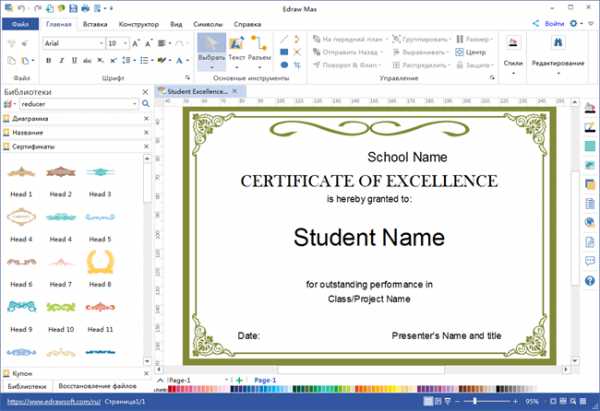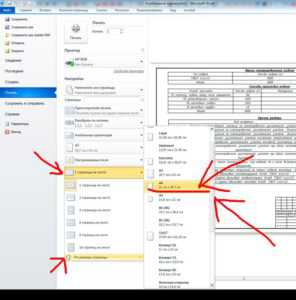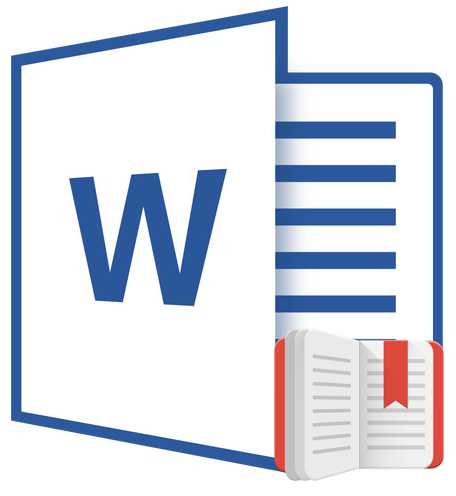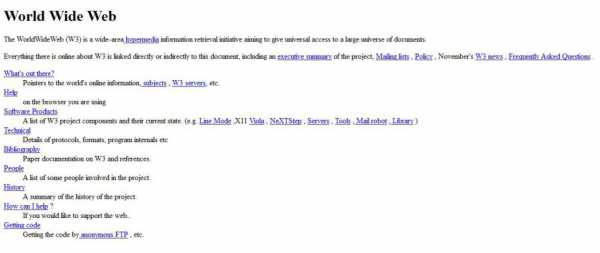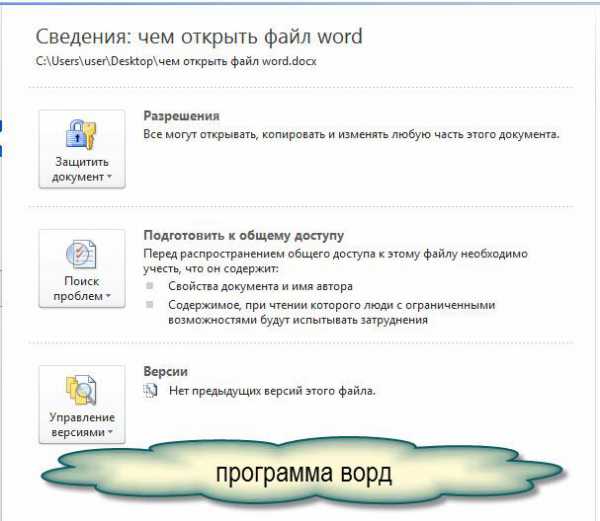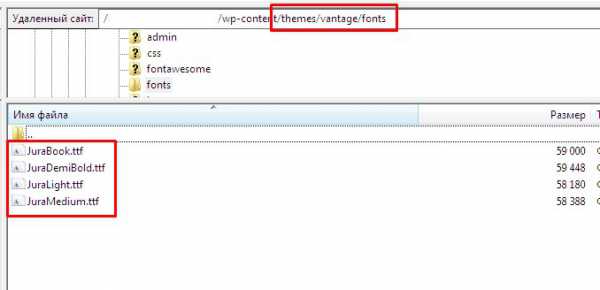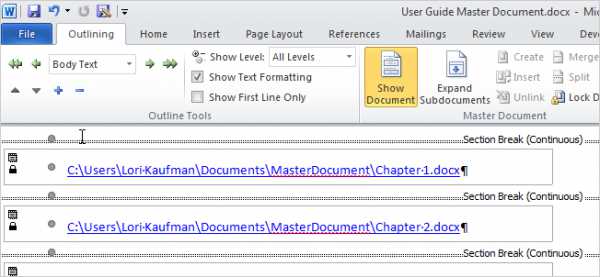Мы принимаем к оплате:
«Подарочный сертификат» от нашего Учебного Центра – это лучший подарок для тех, кто Вам дорог! Оплате обучение и подарите Вашим родным и близким обучение по любому из курсов!!!
«Сертификат на повторное обучение» дает возможность повторно пройти обучение в нашем Учебном Центре со скидкой 1000 рублей!
А также:
Как обновить версию php в openserver
Как обновить Open Server
Время от времени разработчики Open Server выпускают новую версию дистрибутива. В новой версии вас ждут различные улучшения, такие как обновленный PHP, MySQL, Apache и многое другое. Какой-то волшебной кнопки, позволяющей выполнить обновление в один клик, нет. Если вы установите Open Server поверх старой версии, то вы попросту затрете все файлы и базы данных, существующих у вас сайтов на локальном сервере. Поэтому, в этом уроке давайте с вами разберемся, как обновить Open Server и при этом не потерять все данные ваших локальных сайтов.
Также хочу отметить, что сами разработчики не рекомендуют выполнять частые обновления Open Server, нам советуют дождаться какой-то более стабильной версии и уже после этого выполнить обновление.
Сам процесс обновления заключается в следующем: вам необходимо установить новый дистрибутив в отдельную директорию на вашем компьютере (повторюсь, НЕ устанавливайте в ту же папку, где у вас стоял Open Server ранее, потому как вы потеряете все данные ваших текущих сайтов на локальном сервере), и уже после, вручную, перенести все файлы и базы данных сайтов.
Теперь мы знаем, что делать и можем начинать обновление.
Понять, что вышла новая версия очень просто, при запуске Опен Сервер вы увидите, что он сигнализирует о выходе новой версии и предлагает страницу загрузки.
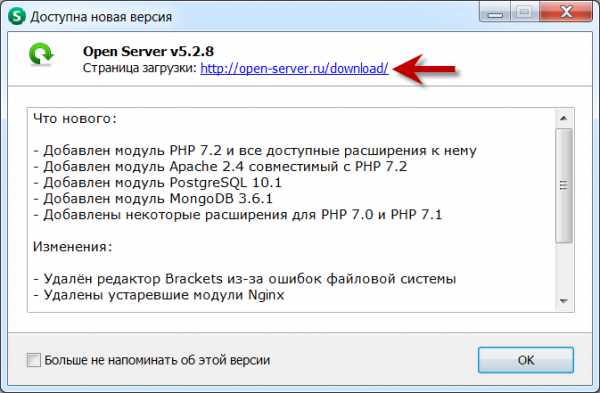
Также вы сможете узнать о выходе новой версии на официальном сайте.
Скачиваем на официальном сайте новую версию дистрибутива Опен Сервер и устанавливаем его. Я буду устанавливать его на диск «С» в папку отличную от предыдущей версии Open Server, у меня это будет C:\OSPanel\. Как выполнить установку описано в отдельной статье на моем сайте – Установка Open Server.
Как только локальный сервер установлен, приступаем к переносу сайтов.
Перейдите на старой версии Опен Сервер в папку «domains». Выберите сайт, который вы хотите перенести и скопируйте или переместите его в папку «domains» на новую версию Open Server.
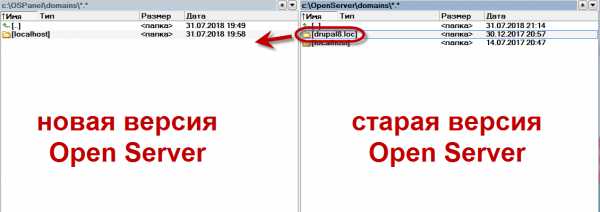
В итоге у вас должно получиться следующее:
Файлы сайта перенесены и теперь осталось импортировать базу данных. Для этого запустите ваш старый Опен Сервер и перейдите в Дополнительно > PhpMyAdmin.
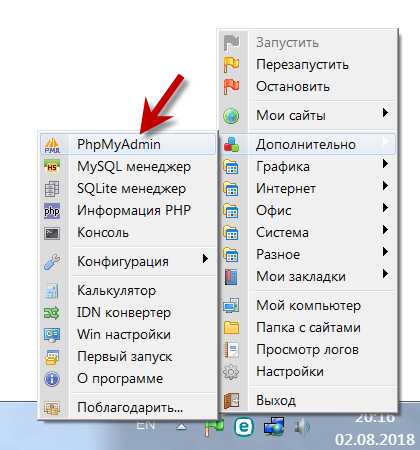
Либо же для входа в «PhpMyAdmin» введите в адресной строке браузера: http://127.0.0.1/openserver/phpmyadmin/.
Перед вами появится вход в админ-панель управления базами данных. Оставляем root по умолчанию и авторизуемся.

Здесь вам необходимо выбрать нужную базу данных (1) и сделать «Экспорт» (2).
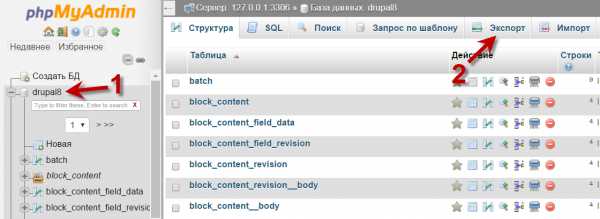
Далее нажимаем «Вперед» и выгружаем базу данных сайта.
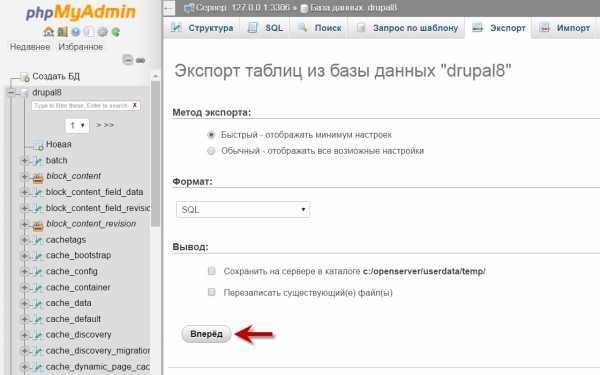
Теперь останавливаем и закрываем старую версию Open Server, и запускаем новую версию локального сервера. После этого перейдите в «PhpMyAdmin» и создайте базу данных с таким же именем, с каким она была на старой версии Опен Сервер.
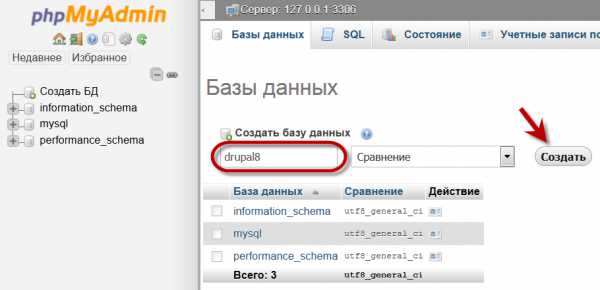
Если у вас был пользователь базы данных, то необходимо добавить его.
И последнее, что нам остается сделать – это импортировать выгруженную базу данных со старой версии Опен Сервер.
Кликните по вкладке «Импорт» (1), выберите файл (2) с базой данных для загрузки и нажмите внизу страницы кнопку «Вперед».
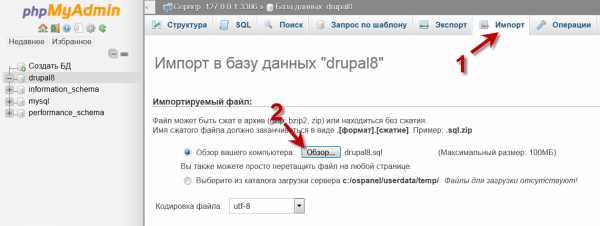
Как только ваша база данных загрузится, вы сможете перейти на «новый» сайт и насладиться работой на обновленной версии Open Server.
Как видите, ничего сложного нет. Понимаю, что переносить все руками – это достаточно трудоемкий процесс, но к сожалению выход из сложившейся ситуации пока только такой. Надеюсь, в будущем разработчики все автоматизируют и вам не придется переносить все вручную.
Если у вас возникли вопросы, оставляйте их внизу в комментариях, я с удовольствием на них отвечу :)
Как сменить версию PHP на Опен сервере
На этом сайте очень много видео уроков, по созданию сайтов на CMS joomla.ПОЛЬЗУЙТЕСЬ ПОИСКОМ по сайту и Вы обязательно найдете ответ на свой вопрос!
Для корректной работы некоторых расширений для joomla третьей серии, нужно перенастроить Опен сервер. А именно, перейти на более поздние версии PHP и APACHE.
При установке Опен сервера по умолчанию стоит версия PHP 5.3 и APACHE 2.2, нам же необходимо поднять их до 5.5 и 2.4 соответственно.
Open server, меняем версии PHP и APACHE
Для этого мы идем в нижний трей, туда где у нас отображается иконка Опен сервера и в выпадающем окне выбираем вкладку: Настройки. У нас появляется окно настроек.

Здесь мы выбираем вкладку: Модули. В выпадающих окошках выбираем PHP версию 5.5 и APACHE 2.4
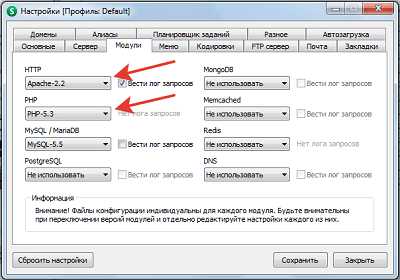
Все, на этом наши настройки закончены. Теперь нажимаем: Сохранить и перезагружаем сервер. Теперь все устанавливаемые версии расширений для joomla 3, будут работать корректно.
Надеюсь, эта небольшая статья будет для Вас полезной. Если остались какие то вопросы, по настройке Опен сервера, их можно задать в комментариях чуть ниже.
Еще полезные статьи:
Регистрация домена. r01 ru tld ru
Beget хостинг. Лучший хостинг в России
Регистрация на хостинге Бегет
Помогла статья? Понажимай на кнопочки.
Обновление openserver
В отличии от других локальных серверов, Open Server достаточно часто обновляется и для его обновления не существует той самой волшебной кнопки с помощью которой в один миг можно получить новую версию. Как безболезненно перенести данные старых проектов на новое программное обеспечение?
Ситуация, когда приходит время обновить версии своего программного обеспечения, не такая уж редкая. Одна из причин, по которой и был записан данный урок, прекращение поддержки версии PHP 5.2. Соответственно многие современные проекты нуждаются в более новых версиях для нормальной работы.
Прежде всего, чтобы приступить к обновлению, необходимо вначале установить Open Server на свободное место компьютера или внешнего устройства (влешки, диска).
Важно!
1. Прежде чем переносить папку с сервером в другое место, необходимо openserver остановить 2. Нельзя устанавливать новую версию поверх старой.
Сам процесс обновления подразумевает обычный перенос файлов и баз данных на новую версию Open Server. Для этого необходимо запустить старую версию и сделать экспорт всех баз данных.
Затем остановить старую версию сервера и запустить новую. Импортировать все базы данных в новую версию сервера. Файлы переносятся простым копированием из папки старой версии, в папку Open Server новой версии.
Название статьи: Как обновить Open Server?
Доброго времени суток дорогие друзья. Вы читаете блог Виктора Доценко.
Сегодня я провел анализ в Google Analytics и в Яндекс Метрика и понял, что слишком много запросов: «Как обновить Open Server?» И я подумал, а почему бы не написать данную статью.И вот встречайте мини-мануал по поводу обновления Open Server до актуальной версии. Подробности в полной новости...
Важно! НЕ РАСПАКОВЫВАЙТЕ ФАЙЛЫ ДИСТРИБУТИВА ПОВЕРХ СУЩЕСТВУЮЩИХ ВЕРСИЙ!!!
Что это означает? Это означает, что Open Server это очень сложный программный комплекс с постоянно совершенствующейся и модернизирующейся архитектурой. Если Вы сделаете распаковку поверх старой версии, вы попросту затрете все базы данных и все файлы. Еще раз повторюсь и сам автор очень вас просит не распаковывать по верх.
Инструкция:
Для начала, сделайте резервную копию ваших проектов находящихся в папке domains.
Все ваши базы данных конечно же затрутся при установки новой версии, поэтому перед установкой новой версии — делаем так же резервные копии ваших баз данных.
Для этого отправляемся в пункт: Дополнительно-> PhpMyAdmin
Вводим пароль (если не меняли то стандартный) и заходим в вашу таблицу. Далее нажимаем «Export» — Перед вами будет выбор:
Способ экспорта:
- Сделать быстрый экспорт (без выбора таблиц)
- Сделать обычный ( с выбором экспортируемых таблиц)
Вывод:
В данном подпункте вы выбираете имя файла в которое будет производится экспорт, можно сделать экспорт уже в созданный файл и собственно его расположение у вас на жестком диске.
Формат:
Ну тут должно быть все понятно, соответственно в каком формате будет выполнятся вывод информации. Я выбираю обычно SQL.
Параметры формата:
Указываются комментарии о версии MySql, дате и времени экспорта. Выбираем сохранение таблицы: структура и данные.
Нажимаем «OK» и выбираем куда сохранить наш дамп базы данных. Так же делаем и для других таблиц если у вас их несколько.
Сохраняем их.
Теперь переходим к распаковке. Для начала распакуем архив Open-Server в любую категорию отличную от вашей старой версии. Переносим нашу сохраненную папку domains в новую версию OS и делаем замену. Запускаем Open-Server прописываем в ручную все наши домены. Все делается или в автоматическом режиме или в ручном, как вам удобно. Если о том, как создавать домены и указывать путь к ним — вы найдете в официальной документации. Находится она в : Дополнительно -> Документация -> Open-Server. Выбираем нужный пункт и детально изучаем документацию.
Очень просто создаем таблицу данных с такими же данными (имя и кодировкой), заходим в нее и нажимаем «Импорт» .
Импортируемый файл:
- Выбираем наши созданные дампы базы данных.
- Выбираем кодировку. (Я обычно использую во всех своих проектах UTF-8)
- Разрешить скрипту разбивать процесс импорта при приближении временного лимита — отмечаем галочкой.
- Выбираем формат, такой же как и при экспорте. (SQL)
- И нажимаем «ОК».
- PROFIT!
Если вы все верно сделали — бамп удачно импортируется и все ваши данные вернутся на свои места. Вы вернули все ваши данные.
Перезапускаем Open Server и проверяем результаты нашей работы. Все данные должны быть в сохранности.
P.S:
Это лишь поверхностная инструкция и весьма не полная. Я хотел лишь сообщить то, что автор Open Server изо дня в день рассказывает на форуме. Баны раздает он всем без разбору и это понятно. Людей, которые не правильно обновляют продукт и потом приходят кричать на форум много. Так что я поддерживаю автора и разработчика OS. Не делайте глупостей на обум и несколько раз подумайте о последствиях. В данный момент я не сильно располагаю временем, но как только появится время попробую добавить сюда по больше графики (верней сделать все графически+ текст) А так - будьте благоразумны. Всегда делайте бекапы! Всего хорошо. До скорой встречи.